Podręcznik użytkownika Numbers na Maca
- Witaj
- Nowości
-
- Pierwsze kroki z Numbers
- Wprowadzenie do obrazków, wykresów i innych obiektów
- Tworzenie arkusza kalkulacyjnego
- Otwieranie lub zamykanie arkuszy kalkulacyjnych
- Personalizowanie szablonów
- Używanie arkuszy
- Cofanie lub przywracanie zmian
- Zachowywanie arkusza kalkulacyjnego
- Znajdowanie arkusza kalkulacyjnego
- Usuwanie arkusza kalkulacyjnego
- Drukowanie arkusza kalkulacyjnego
- Zmienianie tła arkusza
- Pasek Touch Bar w Numbers
-
- Wysyłanie arkusza kalkulacyjnego
- Wprowadzenie do współpracy
- Zapraszanie do współpracy
- Współpraca nad udostępnianym arkuszem kalkulacyjnym
- Przeglądanie ostatniej aktywności w udostępnionym arkuszu kalkulacyjnym
- Zmienianie ustawień udostępnianego arkusza kalkulacyjnego
- Przerywanie udostępniania arkusza kalkulacyjnego
- Foldery udostępniane i współpraca
- Współpraca przy użyciu serwisu Box
-
- Używanie iCloud w Numbers
- Importowanie pliku Excela lub pliku tekstowego
- Eksportowanie do formatu Excel lub innego
- Zmniejszanie wielkości pliku arkusza kalkulacyjnego
- Zachowywanie dużego arkusza kalkulacyjnego jako pliku pakietu
- Przywracanie wcześniejszej wersji arkusza kalkulacyjnego
- Przenoszenie arkusza kalkulacyjnego
- Blokowanie arkusza kalkulacyjnego
- Zabezpieczanie hasłem arkusza kalkulacyjnego
- Tworzenie szablonów własnych i zarządzanie nimi
- Prawa autorskie

Dodawanie obiektów do komórek w Numbers na Macu
Do komórek tabel możesz wklejać obrazki, kształty, linie, wykresy oraz równania. Gdy wklejasz obiekt do komórki, jest on dodawany jako wypełnienie obrazkiem (tło komórki) Możesz zmienić sposób wypełnienia komórki obiektem lub dodać tekst wyświetlany na wierzchu obiektu.
Uwaga: Jeśli wkleisz kształt zawierający tekst, do komórki wklejony zostanie tylko sam tekst.
Dodawanie obiektu do komórki
Otwórz aplikację Numbers
 na Macu.
na Macu.Otwórz arkusz kalkulacyjny, zaznacz obiekt w arkuszu kalkulacyjnym (lub w innym dokumencie), a następnie wybierz polecenie menu Edycja > Kopiuj lub Edycja > Wytnij (wycięcie usuwa obiekt z jego oryginalnego miejsca).
Kliknij w komórkę, w której chcesz dodać obiekt.
Wybierz polecenie menu Edycja > Wklej.
Możesz dodać tekst do komórki po dodaniu do niej obiektu, ale może to uniemożliwić w pełni swobodne wyrównanie tekstu względem tego obiektu.
Zmienianie wielkości obiektu w komórce
Numbers domyślnie skaluje obiekt, aby dopasować go do komórki. Możesz jednak dostosować wielkość tego obiektu.
Otwórz aplikację Numbers
 na Macu.
na Macu.Otwórz arkusz kalkulacyjny, kliknij w komórkę, a następnie kliknij w kartę Komórka na pasku bocznym Format
 .
.Kliknij w strzałkę rozwijania obok etykiety Wypełnienie.
Kliknij w menu podręczne „Dopasuj, skalując” i wybierz inną opcję.
Usuwanie obiektu z komórki
Jeśli komórka zawiera zarówno tekst, jak i obiekt, możesz usunąć sam obiekt bez usuwania tekstu.
Otwórz aplikację Numbers
 na Macu.
na Macu.Otwórz arkusz kalkulacyjny, kliknij w komórkę, a następnie kliknij w kartę Komórka na pasku bocznym Format
 .
.Kliknij w strzałkę rozwijania obok etykiety Wypełnienie.
Kliknij w menu podręczne Wypełnienie obrazkiem i wybierz Brak wypełnienia.
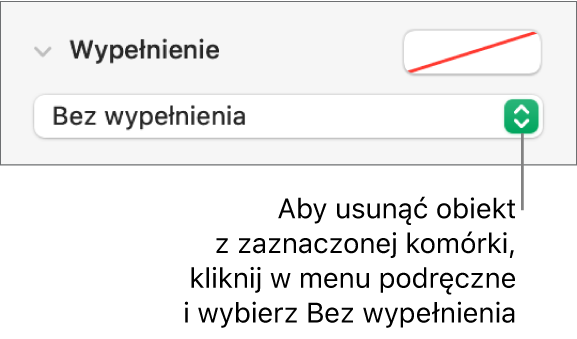
Do komórek tabel można także dodawać pola wyboru, gwiazdki ocen, suwaki oraz menu podręczne. Zobacz: Dodawanie do komórek pól wyboru oraz innych narzędzi.